Cum se deschide Google Docs
documente Google este o modalitate convenabilă de a crea, edita și partaja documente între diferite platforme. Dar poate fi confuz atunci când încercați să deschideți unul care se află pe computerul dvs. sau dacă trebuie să editați unul într-un alt program, cum ar fi Microsoft Word.
Mai jos este tot ce trebuie să știi, fie că este vorba despre deschiderea unuia pe care l-ai creat singur sau pe care cineva l-a împărtășit cu tine. Vom analiza, de asemenea, cum să creați un document nou doar cu Google Docs (fără un procesor de text separat necesar) și ce să faceți dacă trebuie să deschideți un fișier Word sau să convertiți un fișier GDOC într-un format care să funcționeze cu Word.
Acești pași funcționează cu orice browser web modern care rulează pe orice sistem de operare, inclusiv Windows, macOS și Linux.
Cum să faci un document nou
Deschiderea unui document nou-nouț este simplă: accesați documentele dvs. Google și conectați-vă la contul dvs. Google dacă vi se solicită. De acolo, puteți crea un fișier nou selectând Gol sau alegeți un document prestabilit din galeria de șabloane.
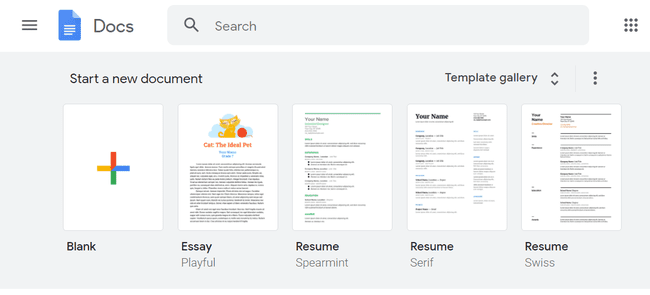
Dacă nu vedeți niciun șablon, deschideți meniul din stânga sus, alegeți Setări, apoi activați vizualizarea șabloanelor.
Cum să deschideți un document pe care îl dețineți
Deschiderea unui document Google pe care l-ați creat este la fel de simplu ca și a crea unul nou. Există două moduri de a proceda în acest sens, în funcție de modul în care doriți să o localizați:
-
Deschideți contul dvs. Google Docs și căutați sau derulați până când găsiți documentul. Faceți clic o dată pentru a-l deschide sau faceți clic dreapta și alegeți Deschide într-o filă nouă.
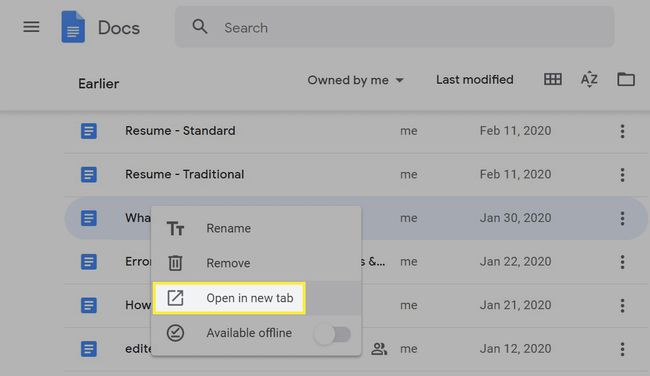
-
Deschideți Google Drive și răsfoiți folderul în care se află fișierul.
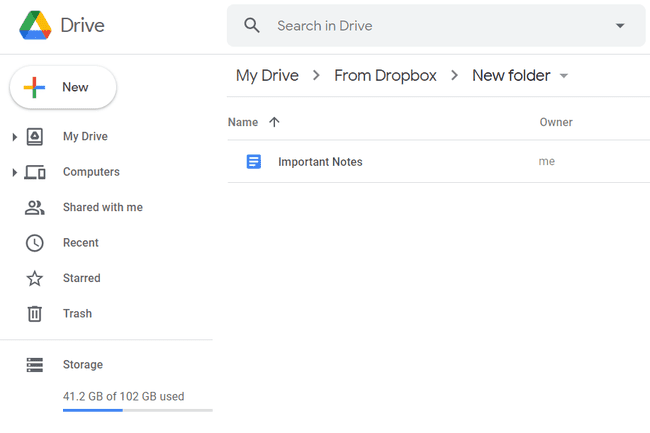
Cum să deschideți un fișier GDOC de pe computer
Dacă stocați fișierele pe computer prin intermediul software-ului Google Backup and Sync, veți observa că toate documentele sunt salvate cu GDOC extensia de fișier pentru a indica un document Google.
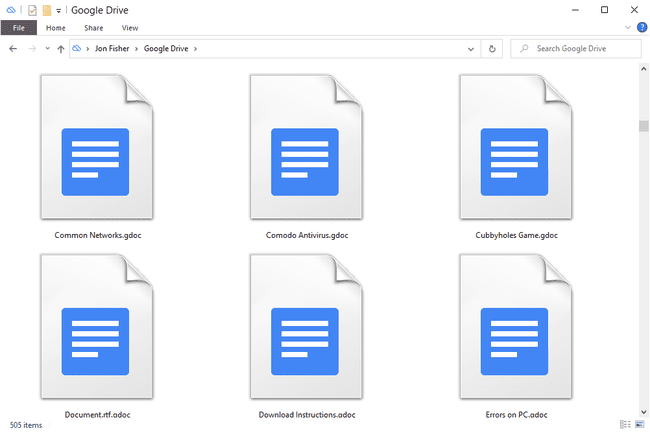
Există două lucruri pe care le puteți face cu aceste fișiere:
Faceți dublu clic pe unul pentru al deschide în Google Docs în browser.
Urmați pașii din partea de jos a acestei pagini pentru a deschide fișierul GDOC în MS Word.
Cum să deschideți un document partajat cu dvs
Există câteva modalități de a deschide un document Google pe care cineva l-a partajat cu dvs., în funcție de modul în care a făcut-o utilizatorul.
Un document distribuit în mod explicit cu dvs. (proprietarul v-a inclus e-mailul când partajarea fișierului) este disponibil de la dvs Pagina distribuită cu mine pe Google Drive. Dacă nu este util, încercați asta:
Vizitați Google Drive.
Selectați săgeata de lângă bara de căutare din partea de sus și modificați Tip la Documente.
-
Schimbare Proprietar la Nu este deținut de mine sau Persoana anume dacă știi cine ți-a partajat fișierul.
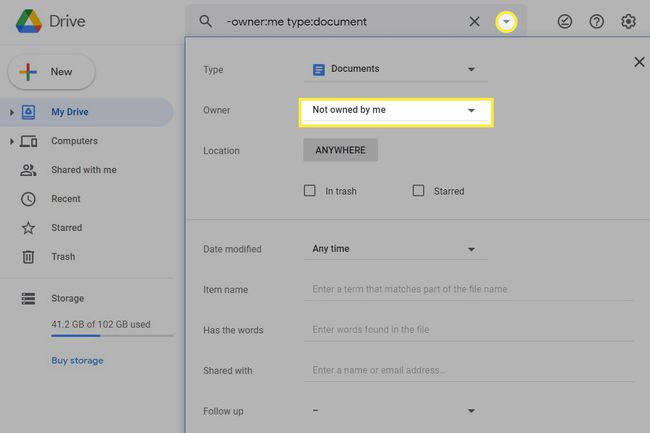
-
Selectați CĂUTARE pentru a filtra rezultatele, apoi selectați fișierul pentru a-l deschide în Google Docs.
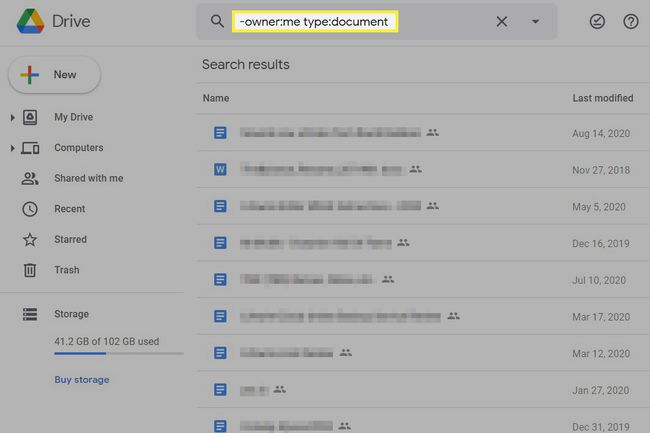
Uneori, oamenii partajează fișiere doar prin intermediul unui link public, așa că trebuie să faceți clic pe link pentru a deschide documentul. Aceste adrese URL nu sunt ușor de urmărit, deoarece vă pot fi trimise printr-un e-mail sau text sau furnizate pe o pagină web.
A treia modalitate de a deschide un fișier Google Docs partajat este accesarea e-mailului de notificare (nu toate documentele partajate vin în acest fel, dar unele o fac). Selectează Deschideți în Documente butonul din mesaj.
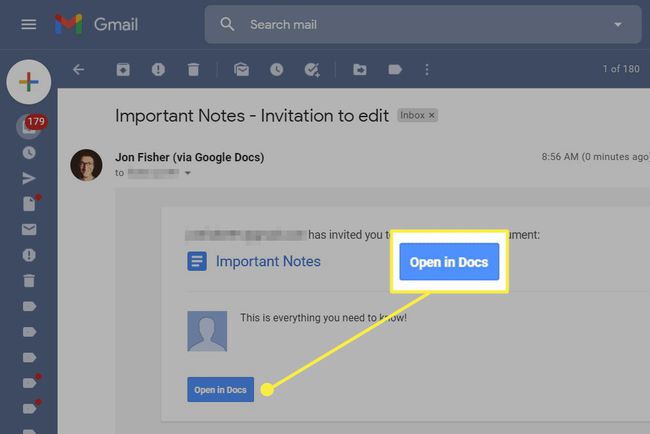
Utilizarea fișierelor Microsoft Word cu Google Docs
Google Docs și MS Word își pot combina tipurile de fișiere. Deci, Google Docs poate edita documente din Word și, dacă este necesar, puteți descărca documentele dvs. Google într-un format pe care Word îl înțelege.
Faceți acest lucru dacă doriți să utilizați Google Docs pentru a vizualiza sau edita fișiere Word:
Vizita documente Google.
-
Selectați pictograma folderului din dreapta.
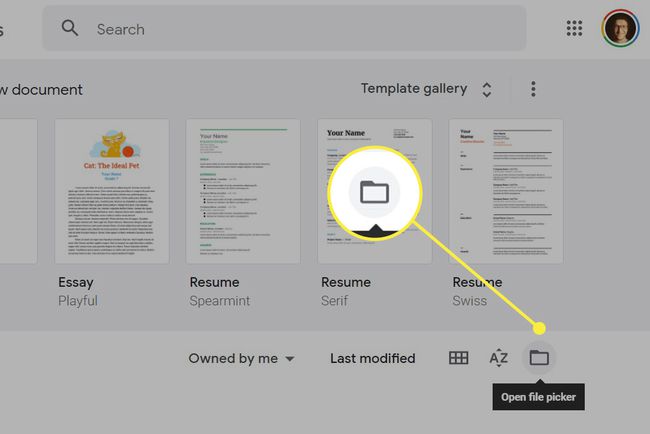
-
Alege Încărcați.
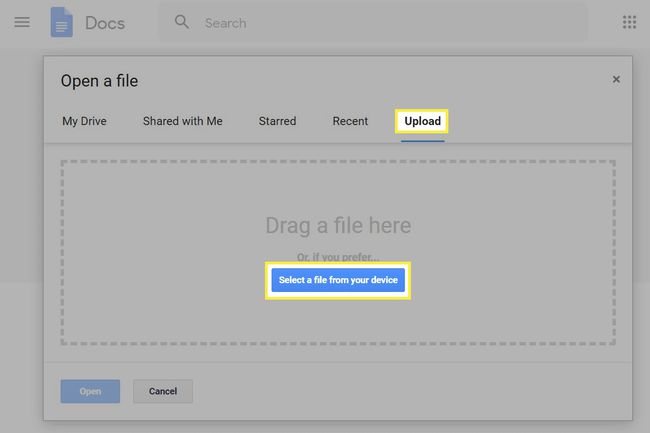
Alege Selectați un fișier de pe dispozitivul dvs.
Faceți dublu clic pe fișierul MS Word pentru a începe încărcarea. Se va deschide în Google Docs.
Pentru a face invers, astfel încât fișierele Google Docs să se deschidă în Word, trebuie să salvați fișierul în formatul corect:
Deschideți documentul în Google Docs.
-
Mergi la Fişier > Descarca, și alegeți Microsoft Word (.docx).
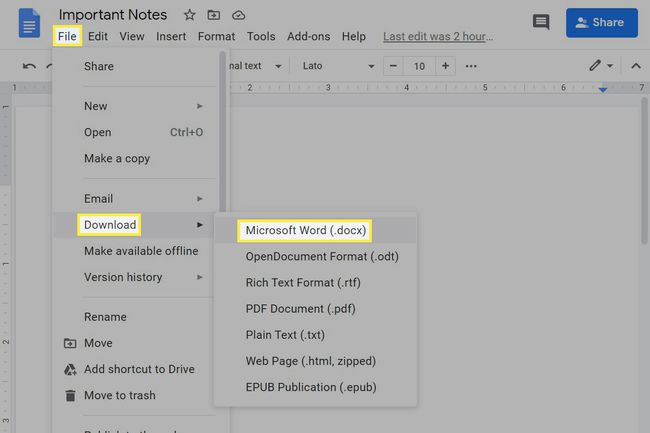
Salveaza DOCX fișier pe computer. Atâta timp cât fișierele DOCX sunt configurate să se deschidă în Word (iată cum să faci asta în Windows), dublu clic este tot ce trebuie să faceți.
